笔记本如何安装两块硬盘
发布时间:2017-05-26 19:35
笔记本用久了,会出现硬盘容量不够用或者升级固态硬盘后原来的硬盘也想接着用的问题,那就需要在一个笔记本上安装两块硬盘,一块安装在原来的硬盘位置,另一块安装在光驱位置!下面是小编收集整理的笔记本如何安装两块硬盘,希望对大家有帮助~~
笔记本安装两块硬盘的方法
工具/原料
笔记本电脑、笔记本硬盘、螺丝刀
光驱位硬盘托架(注意:购买时一定要告诉自己笔记本的品牌和型号,选取相应的托架,否则不能使用)
方法/步骤
如果你是要先更换原有的硬盘,请先看我前面一个帖子,按照操作把原有的硬盘更换!如果你是直接在光驱位安装一块硬盘的话,那请直接看下面一个步骤!

首先,你要购买一块和自己笔记本光驱位型号一样的光驱位硬盘托架,要是在实体店买不到,可以选择淘宝,本人的就是直接在淘宝上买滴,切记购买前先咨询好,是否支持你的笔记本型号,否则装上也不能用,或者根本就装不上去!

硬盘托架到手后,先把购买托架时配送的胶钉安装如图所示装入相应位置,一共四个位置!
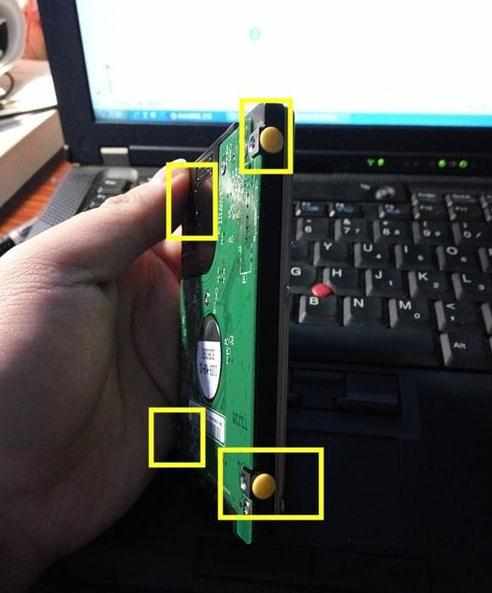
按照硬盘接口的方向(注意看接口,别装反了)把硬盘放入托架内

按照装入的方向把硬盘往前推,让sata接口插入托架

放下托架的后挡板,并确定硬盘已经固定好,没有晃动感!


将已经安装好硬盘的托架插入光驱位,确认插入后即可开机使用!感觉美美哒!(注意:硬盘的插入和拔出,必须是要在断电的情况下操作,否则容易烧坏你的本本,切记!!!)


笔记本如何安装两块硬盘的评论条评论